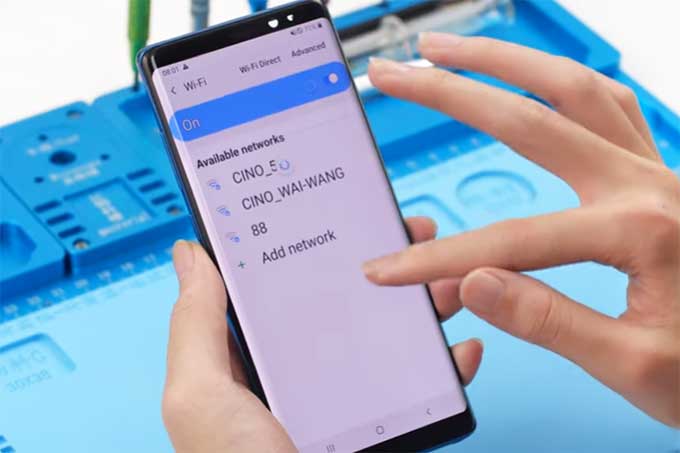
Ce n’est pas souvent qu’un smartphone haut de gamme comme le Samsung Galaxy Note8 ne se connecte à un réseau Wi-Fi ou plutôt trouve des difficultés pour se connecter à Internet. Car la connectivité internet est l’une des fonctionnalités les plus importante pourun Smartphone de cette qualité. Cependant, il arrive que les Note 8 rencontrent eux aussi des problèmes et cette fonctionnalité pourrait être l’une des plus affectées.
Dans ce dossier, on va vous guider dans le dépannage de votre Samsung Galaxy Note 8 qui ne veut plus se connecter au réseau Wi-Fi. Nous allons examiner toutes les possibilités et éliminer l’une après l’autre jusqu’à ce que nous puissions déterminer la cause réelle du problème et ce qu’il faut faire pour le résoudre. Continuez donc à lire les suggestions ci-dessous car ca peut vraiment vous aider.
Comment réparer un Galaxy Note 8 qui ne se connecte pas au Wi-Fi
Nous allons procéder tout d’abord par rechercher et écarter les possibilités les plus simples, puis nous essaierons d’écarter celles qui sont un peu plus compliquées. En fin de compte, notre objectif d’avoir une idée de ce qui réellement le l’origine de ce problème. Après tout, notre téléphone n’est pas trop ancien, n’a pas été en contact avec l’eau, et n’a pas subit un choc qui peut l’endommager de l’intérieur. Cela étant dit, voici ce que vous devez faire dans cette première étape pour résoudre ce problème.
Étape 1 : Redémarrez votre Note 8 en mode sans échec
Nous allons essayer par cette première intervention de savoir si les applications tierces ont quelque chose à voir avec le problème. En fait, nous avons vu plusieurs cas similaires sur d’autres appareils où des applications tierces ont causé ce problème, c’est donc la première possibilité que nous devons écarter. Vous pouvez facilement isoler l’origine du problème en démarrant votre téléphone en mode sans échec, car sur ce mode toutes les applications tierces sont temporairement désactivées. Suivez les étapes suivantes pour faire démarrer votre appareil en mode sans échec :
- Éteignez l’appareil.
- Appuyez sur la touche Marche/Arrêt et maintenez-la enfoncée au-delà de l’écran de nom du modèle.
- Lorsque « SAMSUNG » apparaît à l’écran, relâchez la touche Marche/Arrêt.
- Immédiatement après avoir relâché la touche Marche/Arrêt, appuyez sur la touche de réduction du volume et maintenez-la enfoncée.
- Continuez à maintenir la touche de réduction du volume jusqu’à ce que l’appareil ait fini de redémarrer.
- Le mode sans échec s’affiche dans le coin inférieur gauche de l’écran.
- Relâchez la touche de réduction du volume lorsque vous voyez le mode sans échec.
Une fois que votre téléphone a redémarré avec succès dans ce mode, essayez de connecter votre téléphone au Wi-Fi pour voir si le problème est résolu. Si vous y parvenez, il est clair qu’au moins une application est à l’origine du problème. Vous devez la retrouver et faire quelque chose pour y remédier.
Essayez de mettre à jour les applications qui doivent l’être
Si vous n’avez aucune idée de l’application qui pose problème, essayez d’abord celle-ci, car il peut s’agir d’un simple problème de compatibilité.
- À partir de l’écran d’accueil, glissez sur un endroit vide pour ouvrir le plateau des applications.
- Appuyez sur Play Store.
- Appuyez sur la touche Menu, puis sur Mes applications. Pour que vos applications soient automatiquement mises à jour, appuyez sur la touche Menu > Paramètres puis cocher la case Mise à jour automatique des applications.
Après avoir mis à jour vos applications, redémarrez votre téléphone en mode normal pour vérifier s’il peut se connecter au Wi-Fi. Si le problème persiste, passez aux étapes de dépannage suivantes.
Essayez de réinitialiser les applications que vous pensez être la cause du problème
Si vous soupçonnez déjà certaines applications, essayez de vider leurs caches et leurs données pour les réinitialiser et, chaque fois que vous le faites, essayez de vous connecter au Wi-Fi. Voici comment réinitialiser les applications sur votre Note8.
- À partir de l’écran d’accueil, glissez sur un endroit vide pour ouvrir le plateau des applications.
- Appuyez sur Paramètres > Apps.
- Appuyez sur l’application souhaitée dans la liste par défaut ou appuyez sur l’icône 3 points > Afficher les applications système pour afficher les applications préinstallées.
- Appuyez sur Stockage.
- Appuyez sur Effacer les données, puis confirmer par OK.
- Appuyez sur Effacer le cache.
Désinstallez les applications que vous pensez être à l’origine du problème
Au cas où le nettoyage des caches et des données n’aboutit pas, il est temps d’essayer de les désinstaller un par un et de vérifier à chaque fois que vous désinstallez une application si le problème persiste encore.
- À partir de l’écran d’accueil, glissez sur un endroit vide pour ouvrir le plateau des applications.
- Appuyez sur Paramètres > Apps.
- Appuyez sur l’application souhaitée dans la liste par défaut ou appuyez sur l’icône 3 points > Afficher les applications système pour afficher les applications préinstallées.
- Appuyez sur l’application souhaitée.
- Appuyez sur Désinstaller.
- Appuyez sur Désinstaller à nouveau pour confirmer.
Étape 2 : Vérifiez que vous avez toujours les bons identifiants de connexion à votre réseau Wi-Fi
En supposant que le problème n’est pas résolu après avoir effectué toutes les procédures ci-dessus, vous devez alors vérifier si le mot de passe du Wi-Fi auquel vous essayez de vous connecter est toujours valable. S’il s’agit de votre propre Wi-Fi, vous savez déjà si vous avez changé le mot de passe. S’il s’agit d’un Wi-Fi public, vous devez contacter le responsable de l’établissement et lui demander les identifiants de connexion.
S’il existe d’autres réseaux ouverts auxquels vous pouvez vous connecter, essayez de vous y connecter juste pour vérifier si votre téléphone est toujours capable de le faire.
Pour en revenir à l’hypothèse que c’est votre propre réseau Wi-Fi que vous essayez de connecter, je vous suggère de prendre le temps de redémarrer votre équipement réseau (modem, routeur, etc.) car il arrive que ces équipements tombent en panne, surtout si le problème a commencé sans raison apparente. Après cette étape et si le problème persiste toujours, passez à l’étape suivante.
Étape 3 : Essayez de réinitialiser les paramètres du réseau
Cette fois nous allons nous pencher sur les paramètres du réseau de votre nouveau téléphone. Après avoir essayé les étapes 1 et 2, et si le problème persiste, il est déjà possible que le problème soit lié à certains paramètres du téléphone ou au logiciel lui-même. Essayez donc de réinitialiser les paramètres réseau de votre appareil de la façon suivante :
Il faudra noter tout d’abord que :
- Les réseaux Wi-Fi stockés seront supprimés.
- Les appareils Bluetooth couplés seront supprimés.
- Les paramètres de synchronisation des données en arrière-plan seront activés.
- Les paramètres de restriction des données dans les applications qui ont été activées/désactivées manuellement par le client seront réinitialisés aux paramètres par défaut.
- Le mode de sélection du réseau sera réglé sur automatique.
Et voici les étapes…
- À partir de l’écran d’accueil, glissez sur un endroit vide pour ouvrir le plateau des applications.
- Appuyez sur Paramètres > Gestion globale > Réinitialiser > Réinitialiser les paramètres réseau.
- Appuyez sur Réinitialiser les paramètres.
- Si vous avez configuré un code PIN, saisissez-le.
- Appuyez sur Réinitialiser les paramètres. Une fois que vous avez terminé, une fenêtre de confirmation s’affiche.
- Ensuite, essayez de vous connecter à nouveau au réseau pour voir si le problème est résolu, si ce n’est toujours pas le cas, passez à l’étape suivante.
Étape 4 : Essayez de supprimer les caches du système
Parfois, il arrive que ce genre de problèmes est dus à des caches de système corrompues. Il s’agit de fichiers temporaires créés et utilisés par le système pour que votre téléphone fonctionne sans problème, et surtout plus rapidement. Mais lorsqu’ils deviennent corrompus, des problèmes de performance peuvent survenir. La meilleure chose à faire est de les supprimer afin qu’ils soient remplacés par de nouveaux et, comme vous n’avez pas accès aux caches individuels, vous devez les supprimer tous en même temps en démarrant votre téléphone en mode de récupération et en effaçant la partition du cache. Et ca sera de la façon suivante :
- Éteignez l’appareil.
- Appuyez et maintenez la touche d’augmentation du volume et la touche Bixby, puis appuyez et maintenez la touche Marche/Arrêt.
- Lorsque le logo vert Android s’affiche, relâchez toutes les touches (« Installer la mise à jour du système » s’affichera pendant environ 30 à 60 secondes avant d’afficher les options du menu de récupération du système Android).
- Appuyez plusieurs fois sur la touche de réduction du volume pour mettre en évidence « effacer la partition du cache ».
- Appuyez sur la touche Marche/Arrêt pour sélectionner.
- Appuyez sur la touche de réduction du volume jusqu’à ce que « oui » soit mis en surbrillance et appuyez sur la touche d’alimentation.
- Lorsque la partition de cache est terminée, « Redémarrer le système maintenant » est mis en surbrillance.
- Appuyez sur la touche d’alimentation pour redémarrer l’appareil.
Si le problème persiste après cette procédure, essayer de résoudre le problème avec l’étape suivante.
Étape 5 : Sauvegardez tous vos fichiers et réinitialisez votre téléphone
Si toutes les étapes jusqu’à maintenant n’ont pas fonctionné, vous devez alors le réinitialiser. Mais veillez à sauvegarder d’abord tous vos fichiers et données afin de pouvoir les restaurer ultérieurement. Avant de réinitialiser votre téléphone, assurez-vous de désactiver la protection de réinitialisation d’usine pour ne pas être bloqué.
Comment désactiver la protection de réinitialisation d’usine de Galaxy Note8
À partir de l’écran d’accueil, glissez sur un endroit vide pour ouvrir le plateau des applications.
- Appuyez sur Paramètres > Cloud et comptes.
- Appuyez sur Comptes.
- Appuyez sur Google.
- Appuyez sur votre adresse e-mail Google ID si plusieurs comptes sont configurés. Si vous avez configuré plusieurs comptes, vous devrez répéter ces étapes pour chaque compte.
- Appuyez sur l’icône 3 points.
- Appuyez sur Supprimer le compte.
- Appuyez sur RETIRER LE COMPTE.
Comment réinitialiser votre Samsung Galaxy Note8
- Éteignez l’appareil.
- Appuyez et maintenez la touche d’augmentation du volume et la touche Bixby, puis appuyez et maintenez la touche Marche/Arrêt.
- Lorsque le logo vert Android s’affiche, relâchez toutes les touches (« Installer la mise à jour du système » s’affichera pendant environ 30 à 60 secondes avant d’afficher les options du menu de récupération du système Android).
- Appuyez plusieurs fois sur la touche de réduction du volume pour mettre en surbrillance « effacer les données / réinitialisation de l’usine ».
- Appuyez sur la touche d’alimentation pour sélectionner.
- Appuyez sur la touche de réduction du volume jusqu’à ce que « Oui – effacer toutes les données utilisateur » soit mis en surbrillance.
- Appuyez sur le bouton Marche / Arrêt pour sélectionner et démarrer la réinitialisation principale.
- Lorsque la réinitialisation principale est terminée, « Redémarrer le système maintenant » est mis en surbrillance.
- Appuyez sur la touche Marche / Arrêt pour redémarrer l’appareil.
Vous pouvez également réinitialiser votre Note8 à partir du menu Paramètres…
- À partir de l’écran d’accueil, glissez sur un endroit vide pour ouvrir le plateau des applications.
- Appuyez sur Paramètres > Cloud et comptes.
- Appuyez sur Sauvegarde et restauration.
- Si vous le souhaitez, touchez Sauvegarder mes données pour déplacer le curseur sur ON ou OFF.
- Si vous le souhaitez, touchez Restaurer pour mettre le curseur sur ON ou OFF.
- Appuyez sur le bouton Retour dans le menu Paramètres et appuyez sur Gestion globale > Réinitialiser > Réinitialisation des données d’usine.
- Appuyez sur Réinitialiser.
Si le verrouillage de l’écran est activé, entrez vos données d’identification.
- Appuyez sur Continuer.
- Touchez Supprimer tout.
Si le problème n’est pas résolu après cela, ramenez votre téléphone au magasin pour le faire remplacer.
